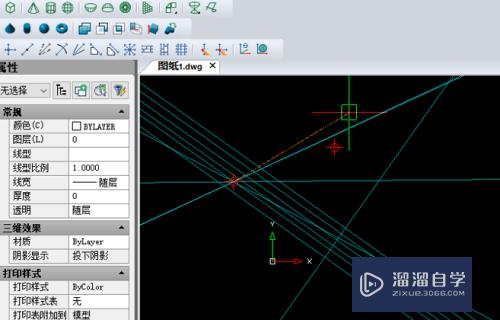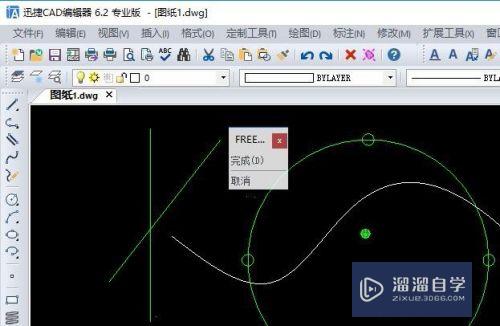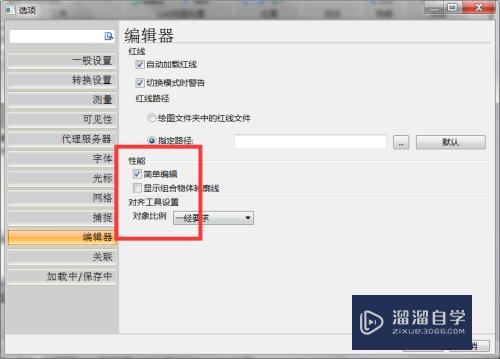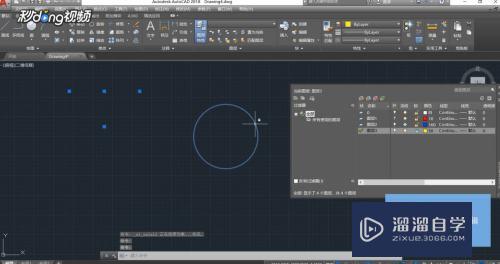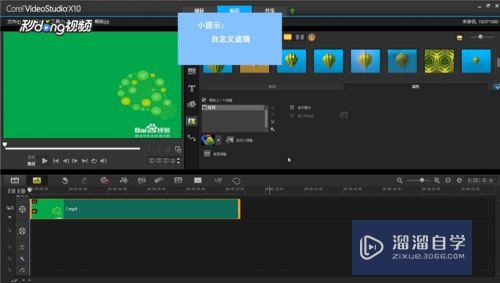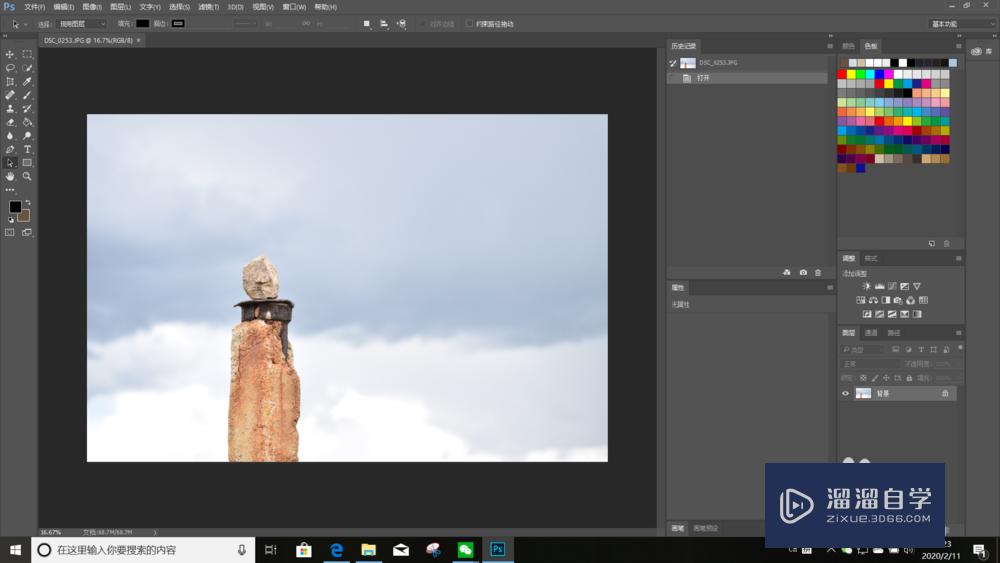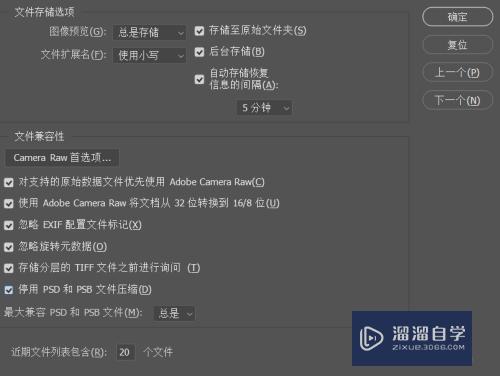CAD2007如何精准算面积(cad2007算面积怎么操作)优质
CAD中对图形面积的计算十分重要。在CAD中也有多种方法完成面积计算。使用CAD自带的工具。我们计算出来的数据更加精准。下面来给大家说说CAD2007如何精准算面积的。
工具/软件
硬件型号:神舟(HASEE)战神Z7-DA7NP
系统版本:Windows7
所需软件:CAD2007
求面积方法1
第1步
首先打开cad2007。进入经典的工作界面。在求面积的时候。需要要求图形是封闭的。本次教程使用两种方法。求两个封闭图形的面积。
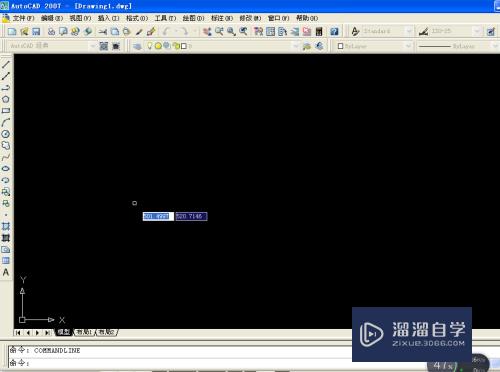
第2步
在cad中绘制一个圆形和一个多边形。
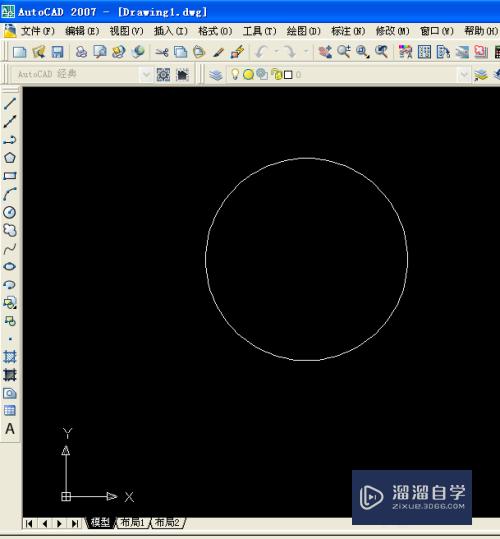
第3步
选择工具菜单栏中的“工具”。
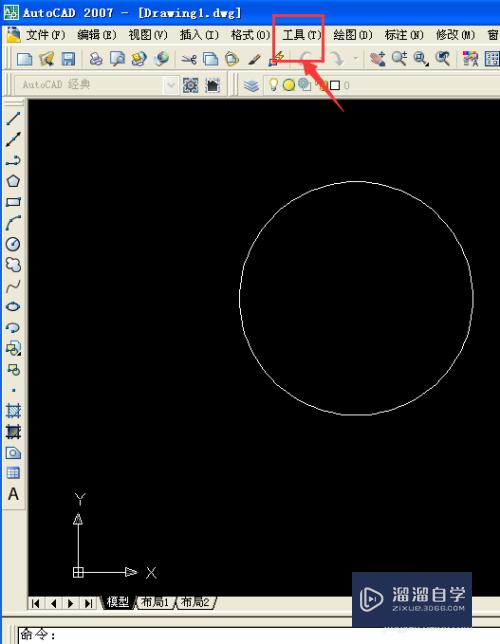
第4步
在下拉菜单中找到“查询”。就是图中红色框所框选的位置。激活查询之后。就能看到右侧有“面积”按钮。点击即可。
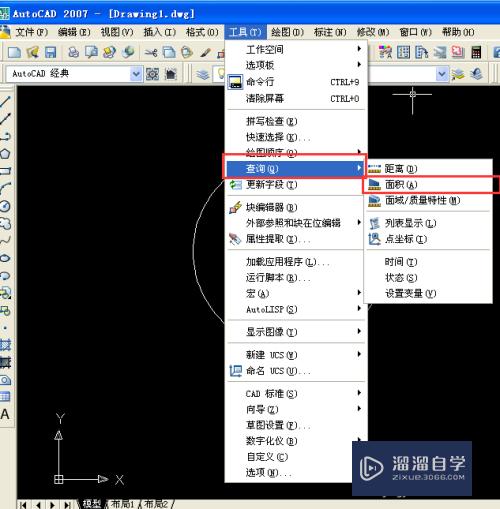
第5步
首先我们求多边形的面积。这时候只需要点击多边形的几个节点。也就是红框中框选的地方。

第6步
点击完成后。按回车按键。就可以看到cad计算的面积结果。同时也附带了图形的周长大小。

求面积方法2
第1步
第二种方法是通过命令输入。求解圆形的面积。直接输入area。回车。
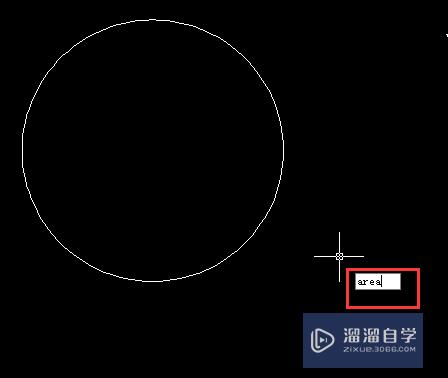
第2步
按照对象对图形进行选取。下面显示对象对应的命令是o。输入o。然后回车。
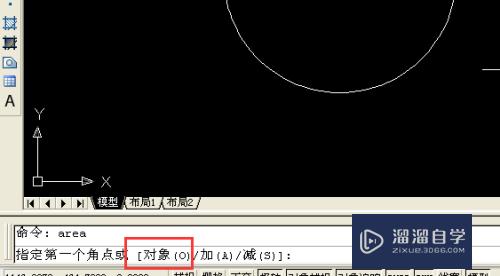
第3步
点击需要计算的图形。也就是这个圆形。就能直接看到计算后的面积数值。
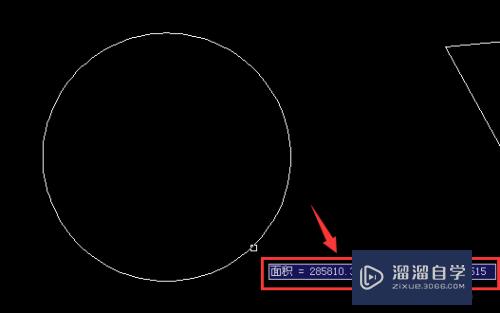
总结
使用两种方法。在cad2007中求解图形面积大小:
方法1:点击工具菜单栏——查询——面积;
选中多边形的节点;
回车。显示图形的面积和周长;
方法2:输入“area”;
回车后。输入o。按照对象选取图形;
点击或者框选图形。显示面积。
以上关于“CAD2007如何精准算面积(cad2007算面积怎么操作)”的内容小渲今天就介绍到这里。希望这篇文章能够帮助到小伙伴们解决问题。如果觉得教程不详细的话。可以在本站搜索相关的教程学习哦!
更多精选教程文章推荐
以上是由资深渲染大师 小渲 整理编辑的,如果觉得对你有帮助,可以收藏或分享给身边的人
本文地址:http://www.hszkedu.com/65825.html ,转载请注明来源:云渲染教程网
友情提示:本站内容均为网友发布,并不代表本站立场,如果本站的信息无意侵犯了您的版权,请联系我们及时处理,分享目的仅供大家学习与参考,不代表云渲染农场的立场!